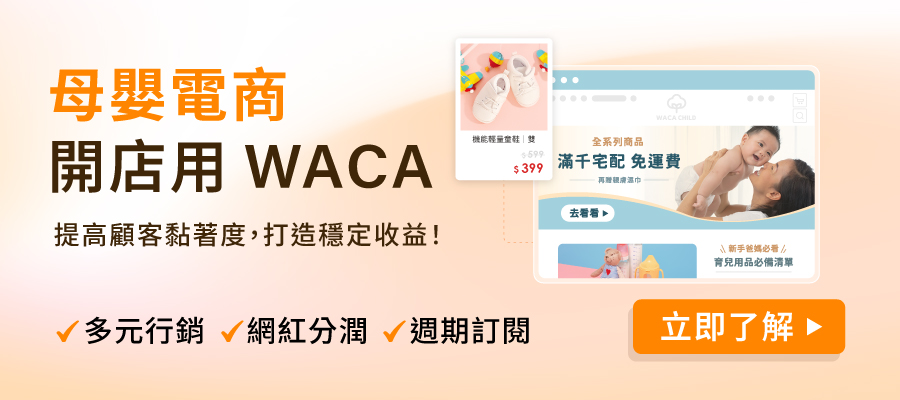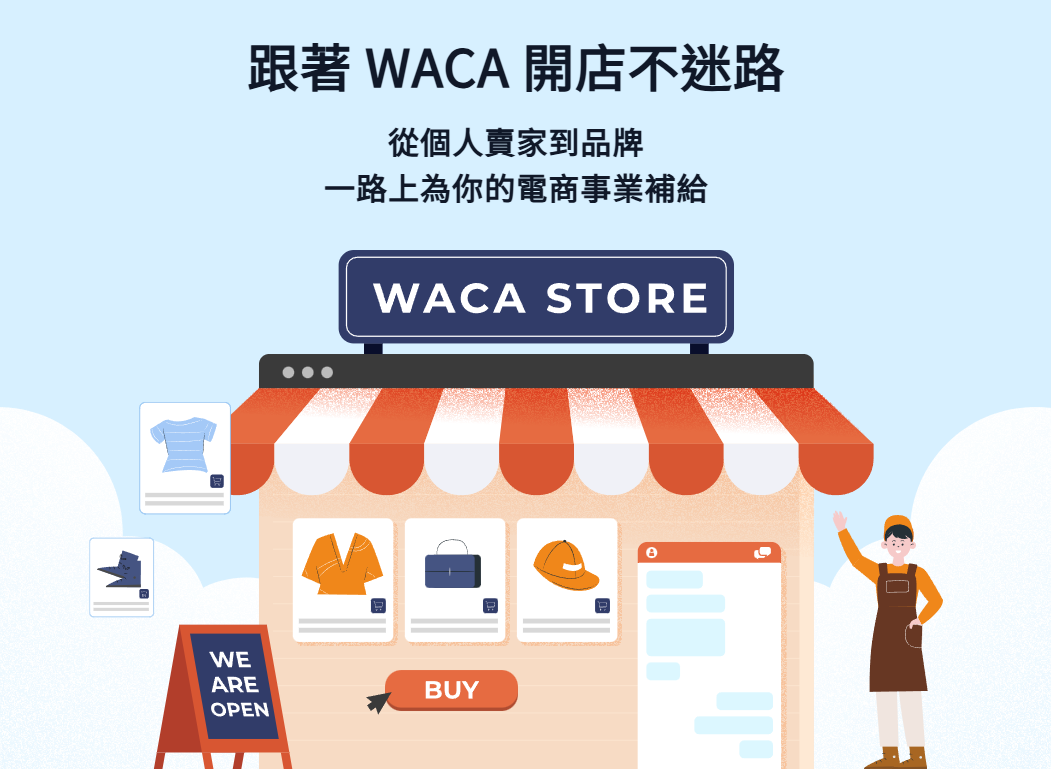行銷與設計密不可分,不論是經營社群用的圖片、花費大把預算投放的廣告素材,還是官網中呈現品牌風格的廣告圖片,都需要有畫面來呈現,而這些圖片素材往往需要大量的人力和時間製作,尤其有時候靈感匱乏,盯著電腦發呆一下午產不出滿意的圖,真的很崩潰!需要更有效率的方法!
這篇文章提供給大家幾個簡單好上手的排版網站,即使不會使用作圖軟體也能直覺的操作,可以用於設計初期風格定調,或是套版快速、大量製作不同風格的素材測試廣告,甚至直接使用這些工具來製作宣傳品,幫助縮短製作素材的時間!更簡單、快速產出有質感的圖片。(自從發現這些工具,終於可以早點下班了~ya)
品牌形象 - Canva
Canva 是目前最受歡迎的雲端設計工具,不僅提供社群圖、廣告、海報、印刷品等數千套模板,也整合了 AI 圖像生成、影片編輯與動態素材,讓非設計師也能跟上最新設計潮流,輕鬆製作出吸睛內容。此外,繁體中文字體與內建元素也更加齊全,還能自動推薦配色與版面,不用再為風格苦惱。現已支援影片與動態素材製作,實用度再升級!
選定模板類型後可以看到各種風格的版型,可自由調整版型內的元素,及加入個人素材,或使用豐富的內建素材,且系統支援使用中文及色系搜尋,非常方便!
顏色也是Canva的強項,每個內建的向量元素都可以個別調整顏色,例如更換衣服顏色、膚色、髮色等等,不用擔心使用跟其他人一樣的圖片,能透過改變顏色做出品牌識別。另外還有一鍵改變配色的功能,有非常多配色供選擇,可以很容易的測試不同顏色搭配出來的感覺。完成後可儲存為 JPG、PNG、PDF 等常見格式,模板自動儲存雲端,日後可隨時編輯或延伸為系列設計。(2025 年更新:現已支援影片與動態素材製作,實用度再升級!)
優點:
✅ 模板類型多元,質感佳
✅ 向量元素可單獨換色,有助打造專屬品牌識別
✅ 智慧配色功能,一鍵預覽多種配色方案
✅ 中英文、色系輕鬆搜尋素材
缺點:
❌ 向量背景選項偏少
❌ 中文字體選擇略少(付費版可自訂字體)
推薦度 ⭐⭐⭐⭐⭐
專為台灣電商、行銷人而生的設計工具 - Vivipic
Vivipic 是一款專為台灣電商與行銷人打造的設計工具,提供繁體字型與各式節慶、促銷模板,輕鬆套用就能做出符合需求的宣傳圖,不必花時間從零開始!
工具內含預設尺寸與一鍵換版功能,還能自訂字體、圖像,適合需要大量製作各平台廣告素材的商家。目前也支援影片與 GIF 動態素材製作,應用範圍更廣。
詳細介紹看這篇:讓流量變現!行銷人必備的電商設計工具 - Vivipic
優點:
✅ 電商與行銷場景專用模板,製圖快又美觀
✅ 中字體選擇豐富,自由度高
✅ 模板可一鍵換版適應 FB/IG/官網多平台尺寸
缺點:
❌ 向量與插圖風格選項略少
推薦度⭐⭐⭐⭐⭐
【免費主題講座/1對1諮詢】,立即報名⤵
做廣告Banner - Adobe Spark
Adobe Spark(現稱 Adobe Express)是 Adobe 推出的輕量版設計工具,適合用來製作各式廣告 Banner 和社群貼文。內建的動態效果、模板與一鍵換版功能,能快速為不同平台生成素材,讓行銷人輕鬆處理大量圖像需求!(2025 年更新:工具整合 Adobe Firefly AI,能自動生成背景圖、主題色與視覺元素,效率大提升!)
工具列在右側,點擊圖面元素後,工具列會自動切換為該元素可以調整的項目,逐一點選、調整就能製作出專屬素材。
光是文字就有多種項目可以調整,透過增加文字形狀及效果,做出不同風格的按鈕,很適合製作帶有call to action的廣告。
選定模板後也可以使用配色功能來改變風格,系統會根據背景圖片及logo的顏色,推薦相配的顏色,也可以不用動腦選擇內建的配色,一鍵更換整張圖的配色。
Spark還有一個特別的功能叫“版面配置”,以原本模板為基底,可以變化出多達60種版面,如果有多張商品圖要置放但不知道怎麼排,這個功能可以解決你的困擾。
優點:
✅ 與 Adobe 系列整合,導入素材方便
✅ AI 智能協助選色與圖像生成
✅ 自動重新排版,節省製圖時間
缺點:
❌ 操作介面與 Photoshop 相差大,需要重新適應
推薦度⭐⭐⭐⭐
延伸閱讀:2025 十個 AI 工具推薦:商品圖、文案生成、數據追蹤效率大翻倍 !
傳達資訊 - Snappa
Snappa 專長於製作「文字導向」的資訊圖與活動圖,不論是部落格封面、優惠公告,還是長條形 Infographic,都能找到清楚易讀的版型,輕易讓重點文字脫穎而出!(2025 年更新:新版已提升中文字型支援,內建圖示庫也大幅更新,適用於各行各業行銷場景!)
Snappa 特別適合製作需要清楚傳達重點訊息的活動主視覺,例如促銷海報、課程宣傳等。
💡 小技巧:試著利用 Snappa 豐富的文字預設,將標題與內文分成不同層次,能讓消費者一眼抓住重點。
除了照片背景之外,Snappa有非常多向量的圖騰背景,樣式風格比較單純,很適合當作文字背景。另外有龐大的icon資料庫,但目前只支援使用英文搜尋。
優點:
✅ 模板結構清楚,文字排版豐富
✅ 多尺寸一鍵換版,能適應各平台
✅ 更新後中文字型選擇更多
缺點:
❌ 搜尋素材只能用英文關鍵字
❌ 向量元素調色限制較多
推薦度⭐⭐⭐
額外分享 - Pixlr
Pixlr 是免費又強大的線上影像編輯工具,不僅支援 PSD 檔案,也提供圖層、套索、液化與濾鏡等進階功能,就算臨時換電腦也能流暢編修影像!2025 新版整合 AI 自動選取與背景移除,實用度再升級,不必再手動圈選複雜輪廓!
介面及功能與Photoshop相當類似,基本的套索工具、液化、仿製、塗抹、繪圖、匯入圖片等等,在Pixlr上都一樣可以使用,在使用上也非常容易。
除了一般常用的功能之外,Pixlr也提供多種濾鏡及貼紙可以使用,也可以輸入圖片URL置入圖檔並進行去背,可以完成大部分的影像處理。
優點:
✅ 功能近似 Photoshop,操作順手
✅ 支援 PSD 開啟與編輯
✅ AI 一鍵去背與修圖,提升編修效率
缺點:
❌ 向量圖層不支援換色
推薦度⭐⭐⭐⭐
以上!分享幾個好用的線上製圖工具給大家,不管是用來尋找靈感或是使用這些工具,都能讓製作素材的工作變得更便利,本篇可以搭配素材網站、網頁素材設計使用,讓你獲得更多靈感喔!